怎么全屏播放ppt PPT 怎么全屏演示
PPT作为一种常见的演示工具,在学习、工作和演讲等各个领域都广泛应用,有时我们可能会遇到想要全屏播放PPT的需求,以更好地展示内容和吸引观众的注意力。PPT怎么全屏演示呢?在本文中我们将详细介绍几种实现全屏播放PPT的方法,帮助您轻松掌握这一技巧。无论是在教育、企业还是个人使用PPT进行演示,这些方法都将为您带来更好的演示效果。
具体方法:
1.在电脑桌面新建一个文件夹,假设叫做“PPT演示”。在文件夹中点击鼠标右键,依次选择【新建】->【Microsoft PowerPoint 演示文稿】,然后就会出现一个名字叫做【新建 Microsoft PowerPoint 演示文稿.pptx】文件。假设使用的是office2003,文件的后缀名就会是【.ppt】没有x
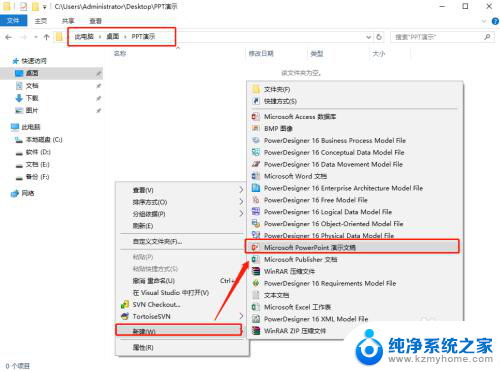
2.双击打开上一步创建的PPT文档,此时会看到【单击此处添加第一张幻灯片】的提示文字,这是因为新创建的PPT文档还没有添加内容,从而给出的操作提示文字
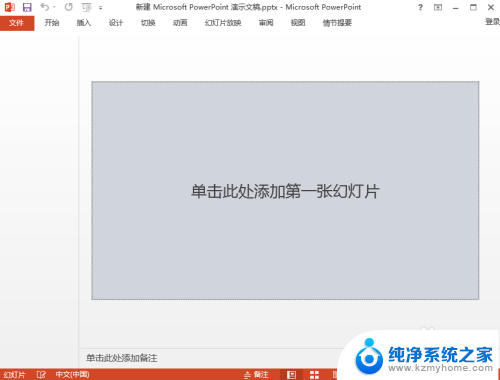
3.按照提示文字,在界面中点击鼠标之后,会看到【单击此处添加标题】、【单击此处添加副标题】的文字提示。此处仅做演示,因而随便输入一些内容,然后,点击顶部菜单【设计】,选择一个背景样式,不仅美观,还能演示全屏效果
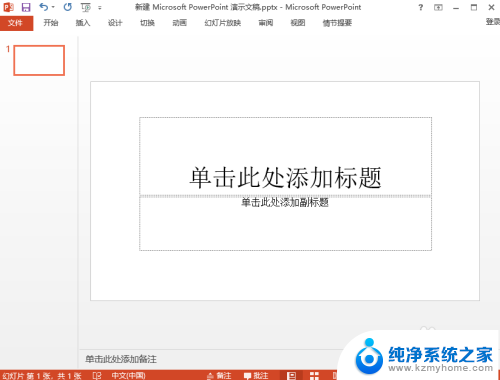
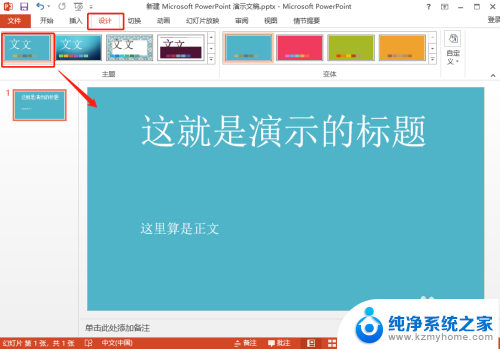
4.【全屏方式一】当给他人展示内容时,如果想要全屏显示,可以使用鼠标点击PPT最下方右侧的“杯子”形状的图标,就能进入全屏展示模式
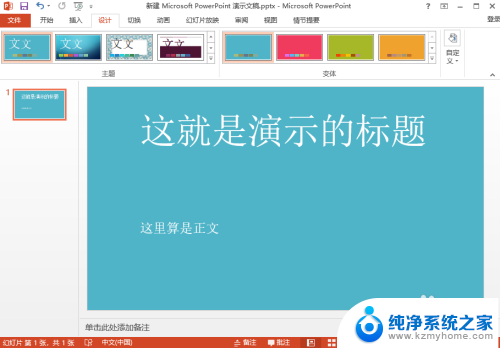
5.有的时候点击上一步的按钮之后,会提示【PowerPoint 检测到您的图形卡可能配置不正确,无法获得最佳幻灯片放映体验】,此时可以忽略这个提示,直接点击【确定】按钮即可。如果勾选【不再显示此消息】再点击确定按钮,就不会再出现这个提示了
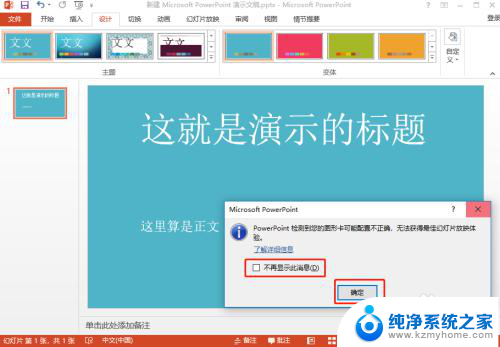
6.【全屏方式二】点击PPT顶部菜单【幻灯片放映】,会出现一整排二级按钮。最常用的就是前面两个按钮:
【从头开始】:点击这个按钮之后,PPT将从第一页开始全屏播放
【从当前幻灯片开始】:点击这个按钮之后,PPT将从当前显示的页开始全屏展示。本文仅有1个页内容,所以,两者效果一样,当有多个页时,效果是不一样的
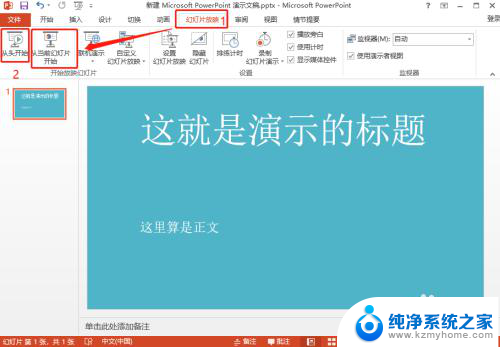
7.【全屏方式三】如果上面的方式仍然觉得操作鼠标太繁琐,那么。通过键盘的按键也能快速实现全屏显示,但是,当前系统焦点一定要在PPT文档上面,否则是没有效果的,具体操作如下:
【F5】:点击键盘上的这个按键,就会从第一页全屏显示
【Shift + F5】:先按住键盘上的Shift键,不要放手,接着按下F5按键,就能从当前显示的PPT页面开始全屏展示内容

以上就是如何全屏播放ppt的全部内容,如果需要,您可以按照这些步骤进行操作,希望对大家有所帮助。
怎么全屏播放ppt PPT 怎么全屏演示相关教程
- ppt播放怎么全屏 ppt怎么设置全屏显示
- 乐播投屏无法全屏 乐播投屏投影屏幕不全屏怎么调整
- 手机投屏电视机如何全屏 电视投屏手机后怎么设置全屏播放
- 电脑屏幕怎么显示全屏 电脑屏幕怎么调整为全屏显示
- 电脑显示如何全屏显示 电脑怎么调整显示器全屏模式
- 屏幕不是全屏,怎么调 怎样解决电脑屏幕显示不全的问题
- 此电脑全屏了怎么改回来 怎样将电脑屏幕恢复到全屏显示
- 电脑屏幕怎么全屏 电脑屏幕如何全屏显示
- 如何让电脑全屏模式 电脑屏幕怎么调整全屏显示
- 电脑浏览器全屏怎么退出 怎么在浏览器中退出全屏显示
- 多个word在一个窗口打开 Word如何实现多个文件在一个窗口中显示
- 浏览器分辨率怎么调整 浏览器如何设置屏幕分辨率
- 笔记本电脑开不了机怎么强制开机 笔记本电脑按什么键强制开机
- 怎样看是不是独立显卡 独立显卡型号怎么查看
- 无线网络密码怎么改密码修改 无线网络密码如何更改
- 电脑打印机找 电脑上如何查看设备和打印机设置
电脑教程推荐